Sebuah Sketsa yang sangat detail akan sangat bagus untuk dilihat dan lebih terkesan artistik, ternyata kita juga dapat mengubah foto menjadi sebuah sketsa pensil dengan memanfaatkan Adobe Photoshop, berikut tahapnya:
Langkah 1
Buka foto/gambar yang akan diubah menjadi sketsa pensil pada Photoshop.
Contoh:
Langkah 2
Tahap selanjutnya adalah mengubah gambar menjadi hitam putih karena disini bukan pensil warna tapi pensil biasa xD, cara mengubahnya menggunakan desaturate dengan memilih Image>Adjustment>Desaturate (Ctrl+Shift+U). Setelah itu duplikasikan Layer tersebut (Ctrl+J).
Langkah 3
Kemudian pada Layer duplikat pilih Image>Adjustment>Invert (Ctrl+I). Lalu ubah blending mode dari Normal menjadi Color Dodge pada jendela Layers.
Langkah 4
Sentuhan terakhir dengan mengklik Filter>Blur>Gaussian Blur, atur radius menjadi 3,0 dan klik OK.
Hasilnya:
Nggak susah kan? hehe..
Sekian dan semoga ini bermanfaat :)

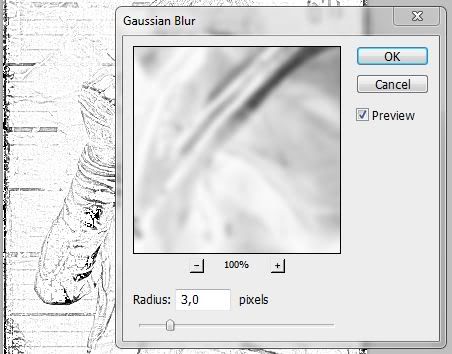

Tidak ada komentar:
Posting Komentar